برطرف کردن کد خطای 0x80070035 در ویندوز
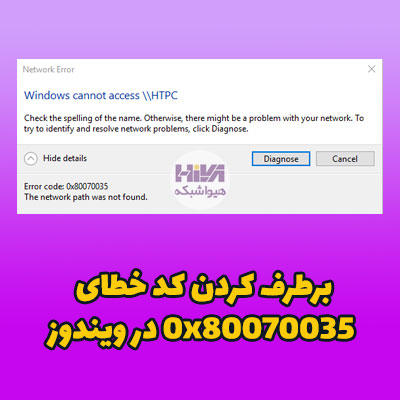
کامپیوترهایی که سیستم عامل مایکروسافت را اجرا می کنند و شبکه مشترکی دارند باید بتوانند بدون کابل و صرفا از طریق شبکه، به فایل های یکدیگر دسترسی داشته باشند، اما همیشه اینطور نیست. گزارش هایی در مورد شبکه داخلی وجود دارد که مربوط به کد خطای 0x80070035 (مسیر شبکه یافت نشد) است. این خطا معمولا در ویندوزهای 10 از ورژن 1709 به بعد اتفاق می افتد.
اما کد خطای 0x80070035 به چه معناست؟ معمولاً هر خطا همراه با یک کد و یک پیام حاوی جزئیاتی از نقص است تا به راحتی تشخیص داده شود که چه چیزی خراب شده است. این مورد، بر اساس شرح مختصری که همراه کد خطا می باشد، حاکی از آن است که مشکل زمانی رخ می دهد که کامپیوتر شما نتواند مسیر شبکه ای را که به آن متصل است، پیدا کند.
چرا کد خطای 0x80070035 را دریافت می کنم؟
در حالی که پاسخ دقیقی برای این سوال وجود ندارد، برای برخی از کاربران صرفاً تغییر نام کامپیوتری که سعی در اتصال به آن داشتند مشکل را حل کرد. همچنین ممکن است علت دریافت این خطا، مربوط به تنظیمات آنتی ویروس یا فایروال سیستم شما باشد. از آنجایی که ممکن است دلایل زیادی برای این خطا وجود داشته باشد، ما لیست کاملی از راه حل های ممکن را برای کمک به شما جمع آوری کرده ایم که در ادامه آنها را بررسی می کنیم.






